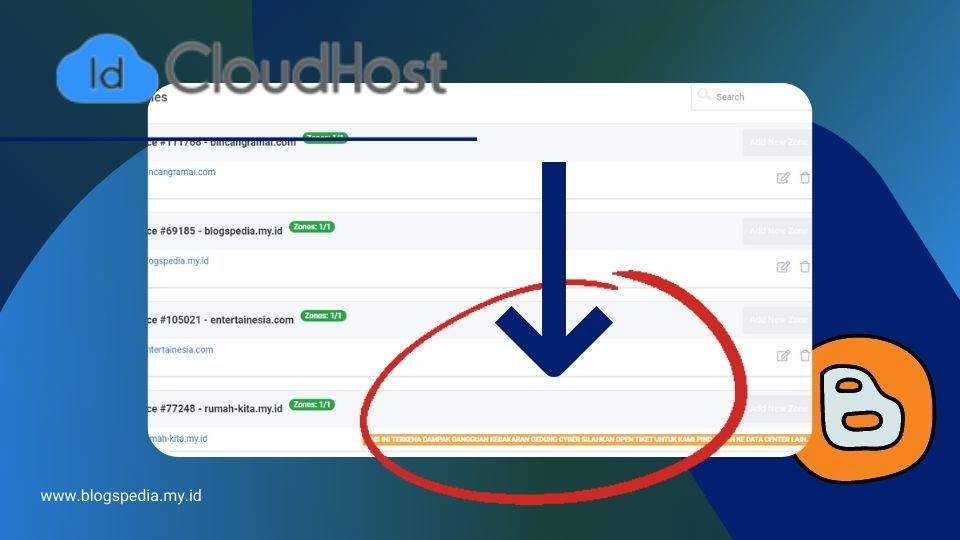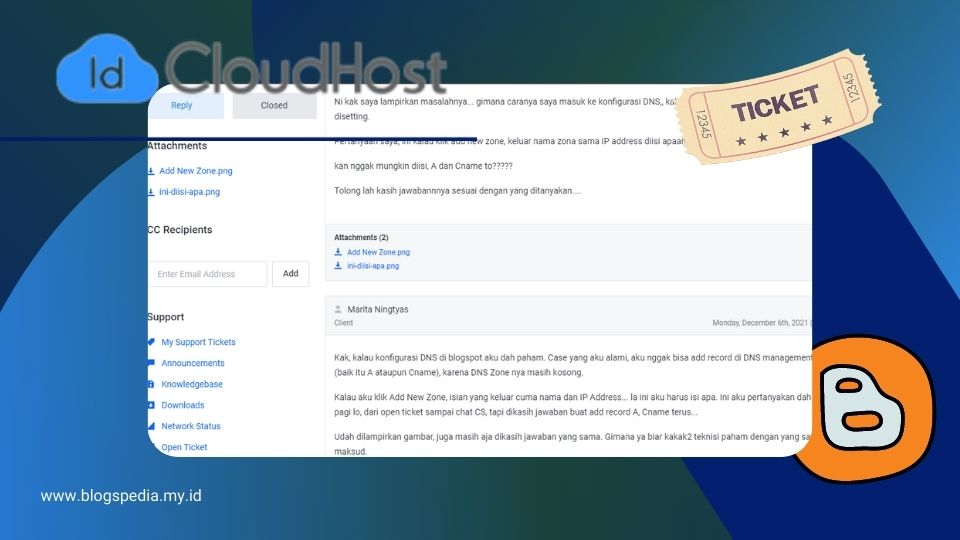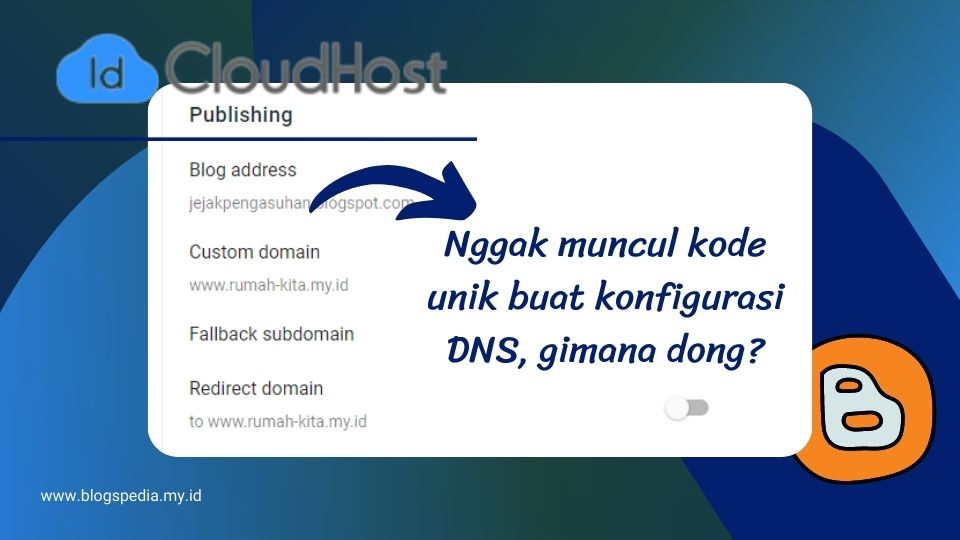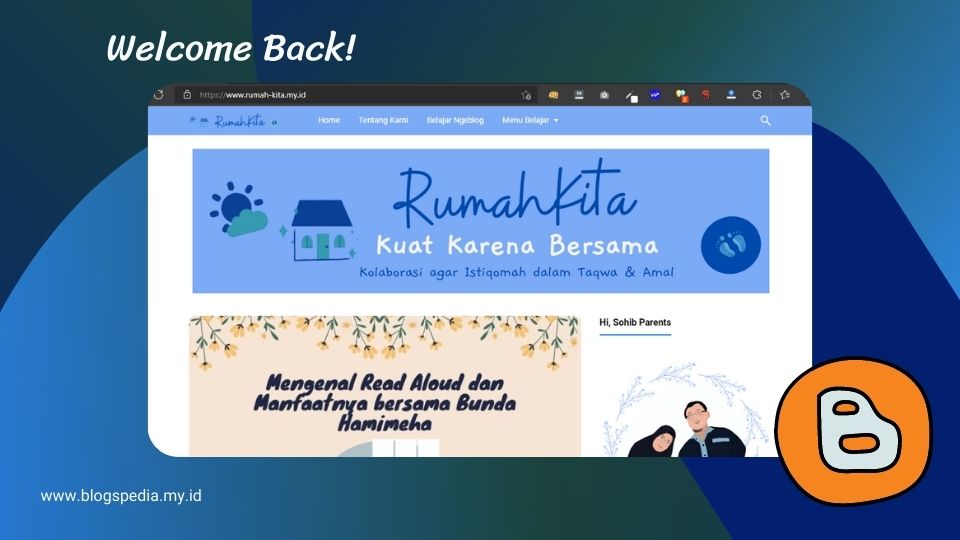Jadi, pada hari Kamis, 2 Desember 2021, terjadi bencana kebakaran di salah satu kantor Cyber Center. Kebakaran itu bahkan menelan dua korban jiwa.
Selain korban jiwa, karena kebakaran itu banyak blog dan website perusahaan/ institusi nggak bisa diakses. Termasuk empat blog di bawah Blogspedia Group juga nggak bisa diakses sama sekali. Sedihnyaaa…
Dua blog yang nggak bisa diakses itu domainnya dibeli di IDCloudHost, dan dua-duanya menggunakan ekstensi my.id. Buat Cupuers yang sempat main ke blogspedia.my.id beberapa hari ini, pasti ngeh kalau blog ini sempat down selama berhari-hari.
Bersyukur sekarang dua blog berekstensi my.id milik MomBlogger Cupu sudah bisa diakses semua. Meski begitu ada dramanya juga lo.
Untuk Blogspedia, nggak ada kendala yang berarti. Namun proses untuk bisa mengakses Rumah Kita, blog parenting punya MomBlogger Cupu, sempat bikin emosi jiwa. Sampai-sampai CS IDCloudHost eike teror saben hari. Maaapin yee, mas mbak CS.
Jadi gini, ketika dua domain itu nggak bisa diakses, ada keterangan di client area bahwa server is not active. Artinya karena server nggak aktif, domain pun nggak bisa tayang.
Kemarin pagi, seperti biasa eike cek di bagian client area dan eike lihat server untuk domain blogspedia.my.id sudah aktif.
Sebelumnya biar blog ini bisa tetep diakses, custom domainnya sempet eike lepas. Nglepasnya gimana? Ya Tinggal dihapus aja custom domainnya. MomBlogger Cupu pikir nanti setting ulang aja lah kalau domainnya udah bisa dipakai.
Nah, ketika server domain Blogspedia udah aktif, eike pasang lagi dong. Eike cek di konfigurasi DNS nya masih aman, artinya settingan A dan CName masih tersimpan. Berarti nggak perlu setting-setting lagi.
Tinggal aktifkan aja nih di dashboard blogspot. Eike masuk ke dashboard, tulis lagi nama custom domainnya.
MomBlogger Cupu baru nyadar, kalau udah pernah setting custom domain sebelumnya. Alias pasang ulang custom domain yang sama di blog yang sama, nggak dapat kode unik yang muncul pas error.
Saat itu sih eike seneng-seneng aja, nggak ribet juga kan jadinya. Udah langsung aktifkan redirect, https dan https redirect. Nggak ada setengah jam, alhamdulillah propagasi berhasil dan Blogspedia udah bisa diakses dengan custom domain. Beda case dengan Rumah Kita, yang ternyata nggak semudah itu, Cupuers. Mau tahu gimana dramanya? Cekidot!
Contents
Pusingnya Add New Zone di IDCloudHost
Nah, setelah Blogspedia beres, eike ngecek dong domain rumah-kita.my.id. Ternyata di situ tulisannya seperti ini;
Server ini tidak aktif karena terdampak kebakaran cyber center. Jika ingin memindahkan ke data center lain, silakan open ticket.
Eike lupa sih kalimat tepatnya seperti apa, tapi intinya kek gitu.
Dapat info seperti itu, eike semangat dong open ticket. Pilih ticket yang Technical Issue, kasih judul “Minta Tolong rumah-kita.my.id Dipindahkan ke Data Center Lain.”
Agak lama sih diresponnya. Pas udah dapat responnya, intinya disuruh “Klik Migrasi” di bagian DNS Manager.
Sebagai customer yang patuh, eike langsung cuzz ke DNS Manager dan klik migrasi sesuai yang diperintahkan tim CS IDCloudHost.
MomBlogger Cupu udah berbunga-bunga banget tuh, membayangkan habis ini tinggal konfigurasi DNS, terus blog bisa diakses lagi dong.
Ternyata euy… masih panjang perjalanan.
Setelah klik migrasi, tidak ada zone yang tersedia. Sementara domain-domain lain yang bisa diakses memiliki keterangan Zone 1/1.
Pilihan yang ada untuk domain rumah-kita.my.id cuma Add New Zone alias Tambahkan Zona Baru.
Eike klik dong, wong cuma itu aja yang bisa diklik. Setelah diklik, muncul form box yang isiannya cuma dua;
- Nama Zona
- IP Address
Langsung pusing lah eike, ini diisi apaan. Takut salah juga kan. Akhirnya reply di ticket yang sebelumnya. Tanya apa yang harus diisi di bagian Add New Zone tersebut.
Ditunggu-tunggu dari siang sampai sore nggak ada balasan sama sekali. Karena udah penasaran, MomBlogger Cupu ngechat CS dong.
Eh, malah dikasih tutorial pemasangan custom domain. Duh, kalau itu juga eike udah paham, mas mbak.
Ini masalahnya gimana mau nyetting DNS, wong masuk ke DNS Management aja belum. Biar mbak-mas CS nya paham, eike kasih screenshoot kondisinya. Plus dengan jelas eike tanya, Add New Zone ini harus diisi apa di bagian Nama Zona dan IP Addressnya.
Eh, nggak dibalas-balas. Lamaaa beud.
Ujung-ujungnya mereka balas kalau masih belum berhasil, silakan open ticket saja. Nanti teknisi kami akan membantu.
Eike mulai gregeten bin jengkel dong. Eike jawab, udah dari pagi mas, mbak, open ticketnya. Tapi belum dijawab-jawab.
CS nya mulai jengkel kali ya menghadapi emak ngeyelan, wkwk. “Mohon bersabar untuk menunggu balasan dari tim kami, karena untuk membalas ticket menggunakan sistem antrian.”
Sampai malam belum ada kejelasan juga tuh soal Nama Zona dan IP Address. Terus akhirnya biar cepet dibuka, aku close ticket lama dan buat ticket baru.
Kuganti pertanyaannya. Add New Zone Diisi Apa, gitu aku tulis di bagian judul. Nggak berapa lama, langsung dibalas.
Happy dong, akhirnya masalahku tercerahkan. Eeeh, ternyata tidak.
Aku langsung lemes baca jawabannya. Cuma dikasih tutorial video cara pemasangan custom domain. Gemees banget. Kalau itu eike mah udah hafal di luar kepala.
Saking gemesnya, aku kirim reply. “Tolong dong kalau kasih jawaban yang sesuai dengan pertanyaan. Ini gimana mau konfigurasi DNS, masuk DNS Management aja belum bisa, belum bisa add record A dan CName.”
Aku lampirkan juga screenshot “Add New Zone” dan isian yang masih bikin bingung harus ditulis apaan.
Seperti biasa kalau replyan ticket pasti lamaaa banget dibalasnya. Saking nggak sabarnya, jiwa nekatku pun datang.
Aku meng-ATM DNS Manager di domain-domain yang bisa diakses. Kusimpulkan sepertinya Nama Zona diisi dengan nama domain.
Terus IP Address diisi apa ya. Dari hasil logikaku sih, ada dua pilihan. Antara IP nameserver IDCloudHost atau IP nya Google.
Akhirnya dengan penuh kenekatan, aku isi deh kek gini:
- Nama Zona: rumah-kita.my.id
- IP Address: 103.15.226.55 (Ini IP Address salah satu nameserver IDCloudHost, hasil ngintip di Who Is nya Blogspedia).
Setelah itu klik save dan voila… akhirnya Zona Baru itu jadi juga. Eike bisa masuk ke DNS Management. Saatnya konfigurasi DNS. Alhamdulillah terpecahkan juga!
Drama Setting Ulang Custom Domain, Ffiuh
Drama belum selesai, Cupuers. Masih ada satu tahap drama lainnya, wkwk. Setelah masuk ke konfigurasi DNS. Baru aku ngeh kalau IP Address yang tadi aku masukkan, jadi record A.
Akhirnya eike edit Record A itu dengan IP Address Google. Masih ingat nggak hayo, IP Address Google berapa aja?
Kalau lupa, belum lulus ujian pasang custom domain blogspot berarti, hahaha.
Beda dengan Blogspedia yang settingan DNS nya masih aman. Di Rumah Kita ini eike harus setting ulang semua. Artinya memasukkan lagi record A dan CName.
Lalu drama lain pun dimulai.
Record A sih nggak pusing, karena cuma butuh memasukkan IP Address Google yang ada empat biji;
- 216.239.32.21
- 216.239.34.21
- 216.239.36.21
- 216.239.38.21
Boleh pilih salah satu atau semuanya mau dimasukkan jadi A Record juga boleh. Kalau eike sih semuanya. Maruk ya? Wkkw.
Nah sekarang giliran CName. CName pertama sih, udah hafal di luar kepala. Name: www, host: ghs.google.com.
Nah CName kedua, butuh kode unik buat memasukkannya ke konfigurasi DNS kan?
Masalahnya nih, kode unik itu nggak muncul saat eike masukkan custom domain. Karena akun gmail yang kupakai dianggap sudah terverifikasi sebagai pemilik custom domain tersebut.
Jadi, solusinya gimana dong?
Ternyata, gampang kok!
- Masuk ke setting/ pengaturan, lalu scroll down di bagian undang penulis/ author baru. Masukkan akun gmail kita yang lain.
- Di browser berbeda, buka akun yang kita undang sebagai author. Lalu klik “Terima Undangan/ Accept Invitation.”
- Setelah akun kita yang lain itu jadi author di blog, balik lagi ke dashboard blogspot di akun yang lama.
- Setting akun kita yang lain sebagai admin blog.
- Kalau akun kita yang lain sudah jadi admin blog, cuzz setting custom domain di akun tersebut.
- Lakukan tahapan pemasangan custom domain seperti biasa. Masukkan custom domain, dan voila kode uniknya pun muncul.
Udah deh tinggal masukkan kode uniknya di DNS Management IDCloudHost. Klik Save. Tunggu propagasi sampai beres.
Kalau blog sudah bisa diakses, akun kita yang lain bisa dihapus dari jajaran admin blog. Tapi kalau mau nggak dihapus juga nggak apa-apa. Bebas..
Yang penting karena peristiwa ini aku jadi belajar kalau setting ulang custom domain dengan akun yang sudah terverifikasi sebagai pemilik, nggak bisa mengeluarkan kode unik. Butuh bantuan akun lain, wkwk.
Alhamdulillah blog Rumah Kita pagi ini sudah bisa diakses. Mayan lama sih propagasinya. Sempet bikin was-was kalau harus hubungi CS IDCloudHost lagi. Ternyata pagi ini sudah bisa melihat blog itu terbuka dan rasanya eike begitu bahagiaaa.
Kesimpulan
Jadi gimana nih biar bisa setting ulang custom domain di IDCloudHost?
- Cek DNS Manager di Client Area IDCloudHost.
- Jika ada informasi diminta Open Ticket, Cuzz Open Ticket untuk meminta pindahkan ke data center baru.
- Setelah Ticket direspon, masuk lagi ke DNS Manager, klik migrasi.
- Klik Add New Zone, nama Zona diisi domain tanpa www, IP Addresss isi salah satu IP Google. Kalau nggak berhasil, bisa coba isi pakai IP Name server IDCloudHost kek eike di atas.
- Setelah Zona Baru dibuat, lakukan konfigurasi DNS sebagaimana tahap memasang domain blogspot pada umumnya.
- Jika kode unik di dashboard blogspot nggak muncul, tambahkan admin baru di blog dengan cara memasukkan email akun kita yang lain.
- Lakukan pemasangan custom domain menggunakan akun gmail kita yang lain.